Ручная установка сертификата безопасности в браузере Firefox
В этой статье рассказывается об AdGuard для Android — многофункциональном блокировщике рекламы, который защищает ваше устройство на системном уровне. Чтобы увидеть, как он работает, скачайте приложение AdGuard
Чтобы AdGuard успешно фильтровал HTTPS-трафик в Firefox, браузер должен доверять сертификату AdGuard. Этого можно добиться по-разному в зависимости от версии Firefox.
Метод 1
Этот метод работает в Firefox для Android версии 90.0 и выше.
Чтобы Firefox доверял сертификату AdGuard, выполните следующие шаги:
Запустите браузер.
Перейдите на страницу Настройки → О Firefox.
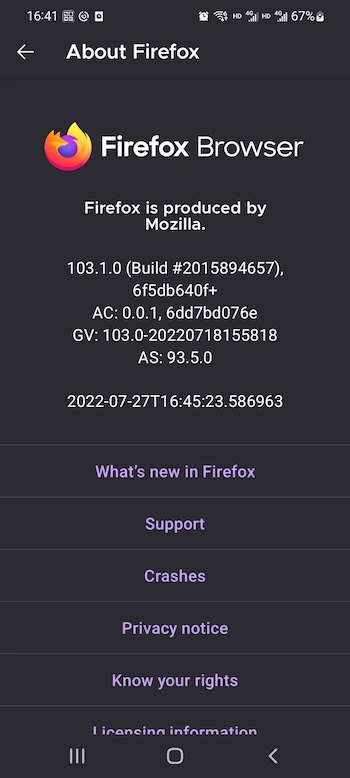
Коснитесь логотипа Firefox пять раз.
Перейдите в раздел Настройки → Тайные настройки.
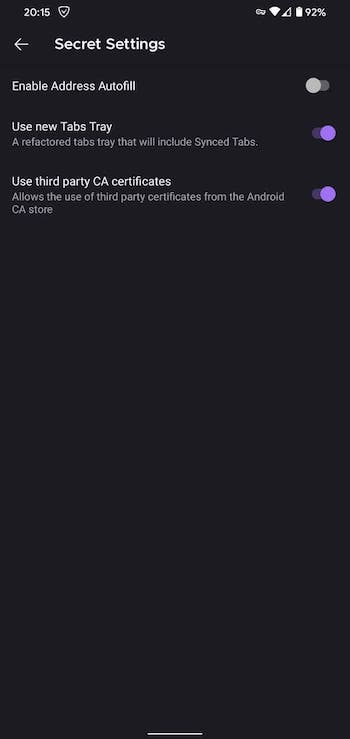
Включите настройку Использовать сторонние сертификаты CA.
Метод 2
Этот метод работает только на рутованных устройствах.
Установить и настроить ADB; На платформе Windows владельцам Samsung может потребоваться установить эту утилиту.
Активируйте режим разработчика и включите отладку по USB:
- Откройте приложение Настройки на своём телефоне;
- Перейдите в раздел О системе (последний пункт в меню настроек). В этом разделе найдите подпункт О телефоне;
- Нажмите на строку Номер сборки 7 раз. После этого вы получите уведомление о том, что Теперь вы разработчик (при необходимости введите код разблокировки устройства);
- Откройте Настройки системы → Для разработчиков → Прокрутите вниз и включите отладку по USB → Подтвердите включение отладки в окне Разрешить отладку по USB, внимательно прочитав предупреждение.
Установите браузер Firefox (релизную версию);
Откройте Настройки AdGuard (значок шестерёнки в правом нижнем углу) → Фильтрация → Сеть → HTTPS-фильтрация → Сертификат безопасности → Инструкция для Firefox → Установка для старых версий;
Откройте папку
data/data/org.mozilla.firefox/files/mozilla, используяadb shell suиcd data/data/..., перейдите в папкуxxxxxxx.defaultи запомните её название;В указанной папке нас интересуют два файла:
cert9.dbkey4.db
Нужно переместить эти файлы в папку браузера, где возникла проблема с сертификатом безопасности:
data/data/org.mozilla.<browser_name>/files/mozilla/yyyyyy.default.
Полная команда будет выглядеть так:
adb shell sucp -R data/data/org.mozilla.firefox/files/mozilla/xxxxxxxxxx.default/cert9.db data/data/org.mozilla.<browser_name>/files/mozilla/yyyyyyyyyy.defaultcp -R data/data/org.mozilla.firefox/files/mozilla/xxxxxxxxxx.default/key4.db data/data/org.mozilla.<browser_name>/files/mozilla/yyyyyyyyyy.default
В том случае, если вы получили системное уведомление permission denied, вам необходимо сначала перенести указанные файлы в свободную от разрешений директорию. А уже после перенести их в нужную папку в браузере Firefox.
Полная команда должна выглядеть примерно так:
adb shell sucp -R data/data/org.mozilla.firefox/files/mozilla/xxxxxxxx.default/cert9.db sdcard/Downloadcp -R data/data/org.mozilla.firefox/files/mozilla/xxxxxxxxx.default/key4.db sdcard/Downloadcp -R sdcard/Download/cert9.db data/data/org.mozilla.<browser_name>/files/mozilla/yyyyyyyyyy.defaultcp -R sdcard/Download/key4.db data/data/org.mozilla.<browser_name>/files/mozilla/yyyyyyyyyy.default
Если
adb shell suне срабатывает, попробуйте сначала применитьadb shell, а уже послеsu.